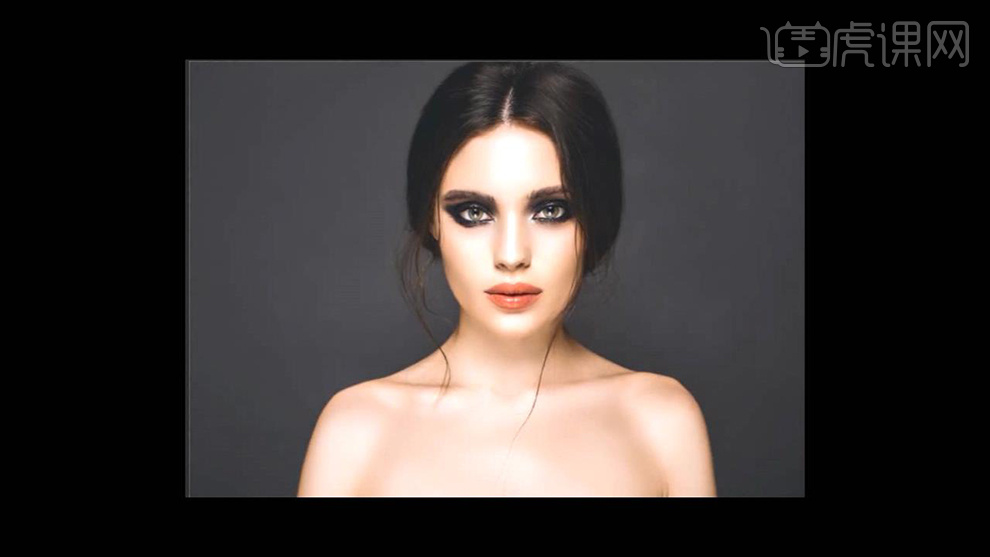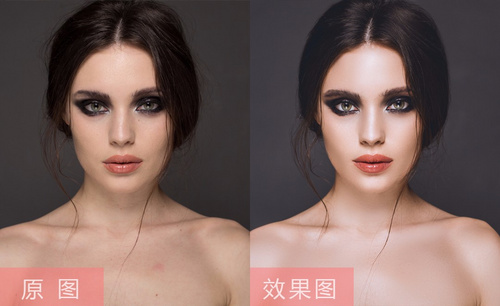用PS怎样精修烟熏妆女郎发布时间:2019年10月24日 17:13
1、首先分析本节课的主要内容。

2、打开【Caemra Raw滤镜】打开】基本面板调整参数如图。
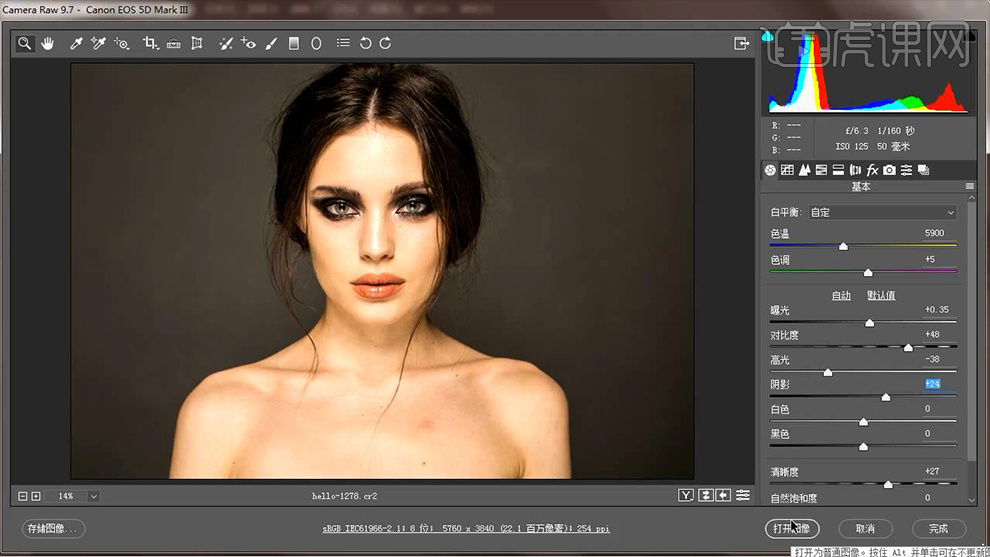
3、然后【CTRL+J复制一份】使用【选区工具-选中背景的选区】【CTRL+J复制一份】【CTRL+T调整大小】遮挡住凌乱的头发。
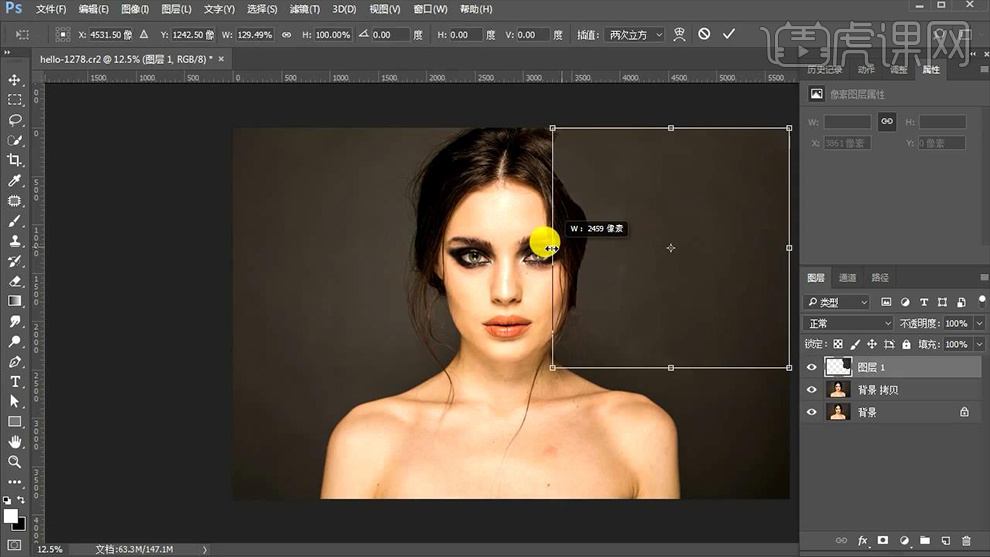
4、然后添加【蒙版】使用【前景色为黑色的画笔】涂抹。
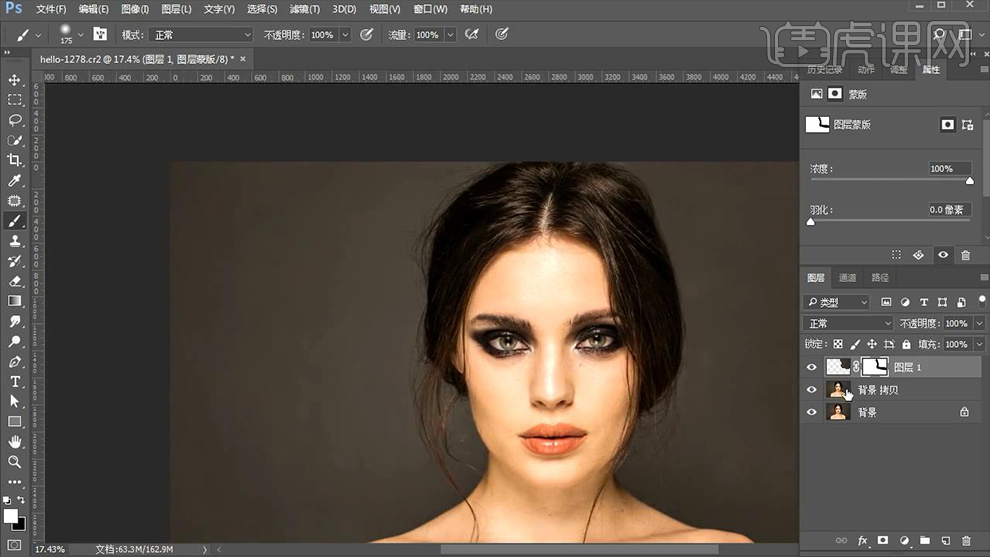
5、左边同样的方法【复制一份背景】然后添加【蒙版】使用【画笔】在蒙版上涂抹(CTRL+G编组命名为头发)。
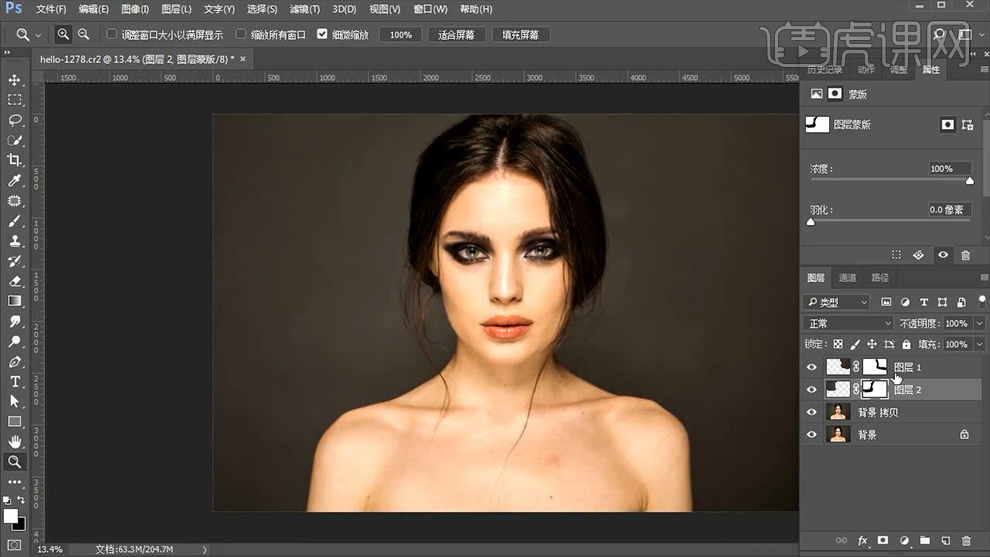
6、【CTRL+SHFIT+ALT+E盖印图层】【绘制人物上半身的选区】进入【液化面板】调整头发的整体形态。
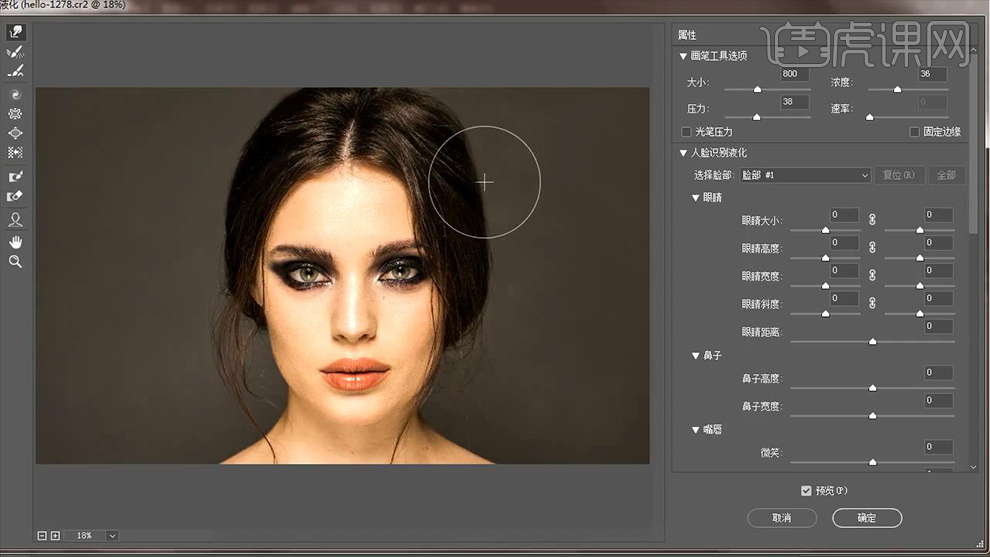
7、【CTRL+J复制两份】【暂时隐藏最顶层】然后给【第二层添加高斯模糊】参数如图。
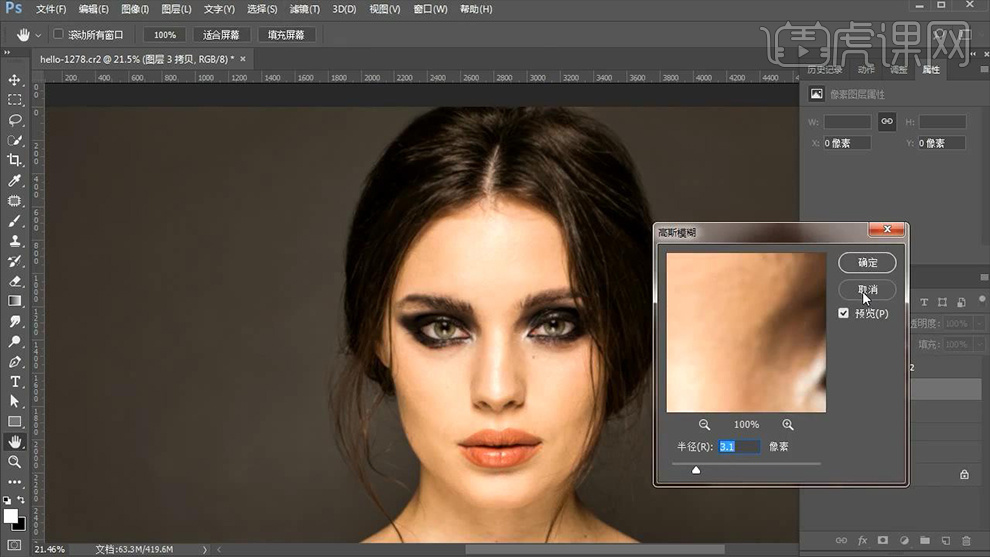
8、给【最顶层】添加【应用图像】参数如图【混合模式改为线性光】。
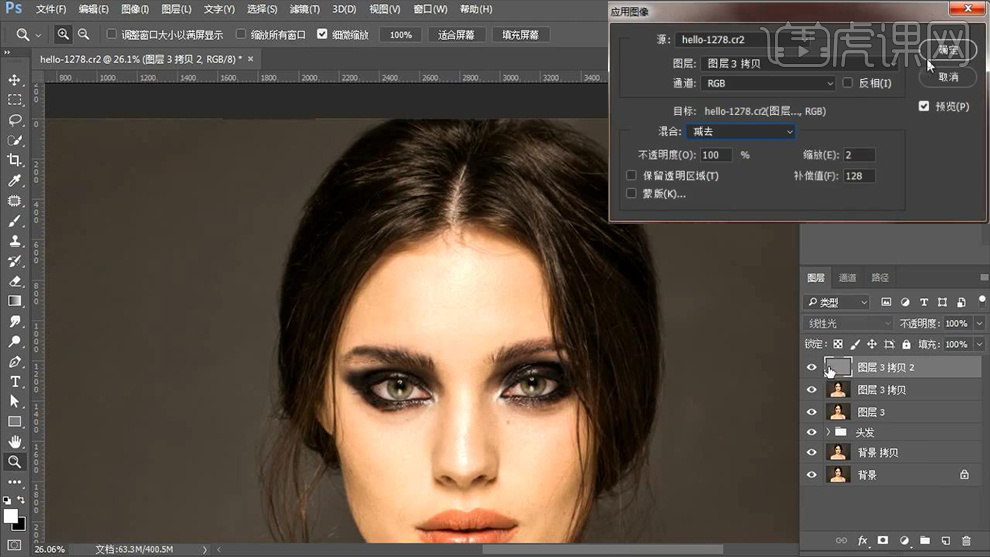
9、然后再【第二层】使用【混合性画笔】(不断吸取涂抹周围的颜色)涂抹,调整光影关系(给复制的两层编组CTRL+G-命名为头发光影)。
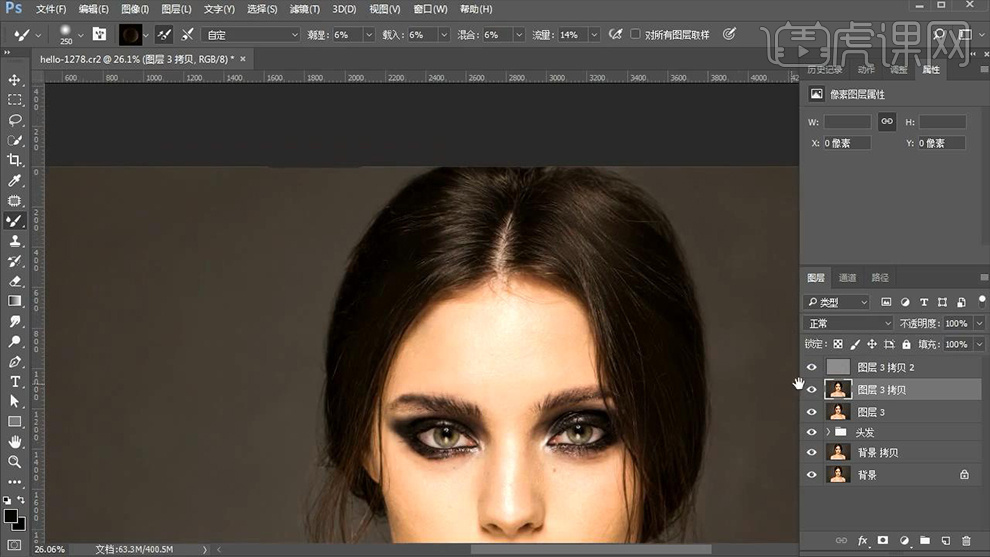
10、继续【CTRL+SHFIT+ALT+E盖印图层】使用【修补工具】修复额头上凌乱的发丝。
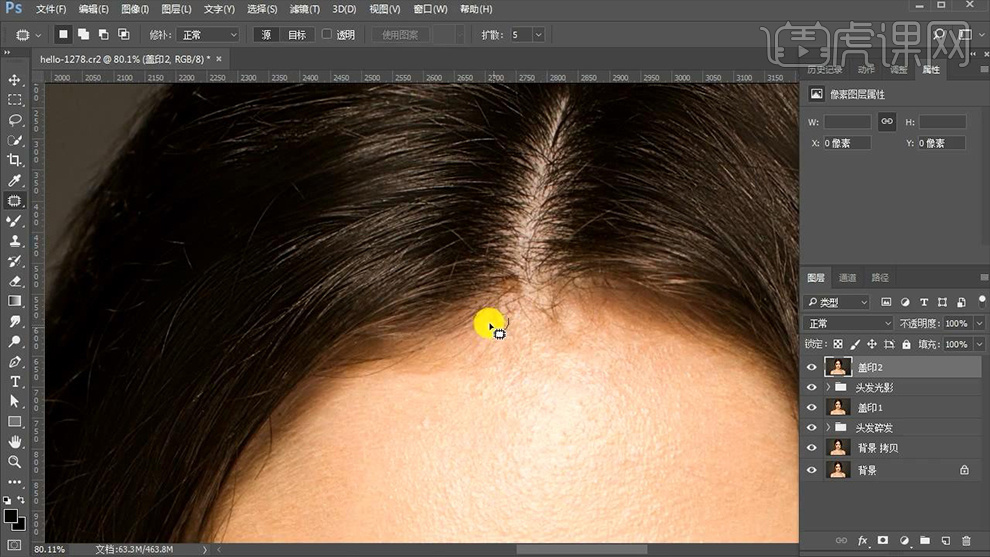
11、然后使用【磨皮插件-DR3】进行磨皮处理。
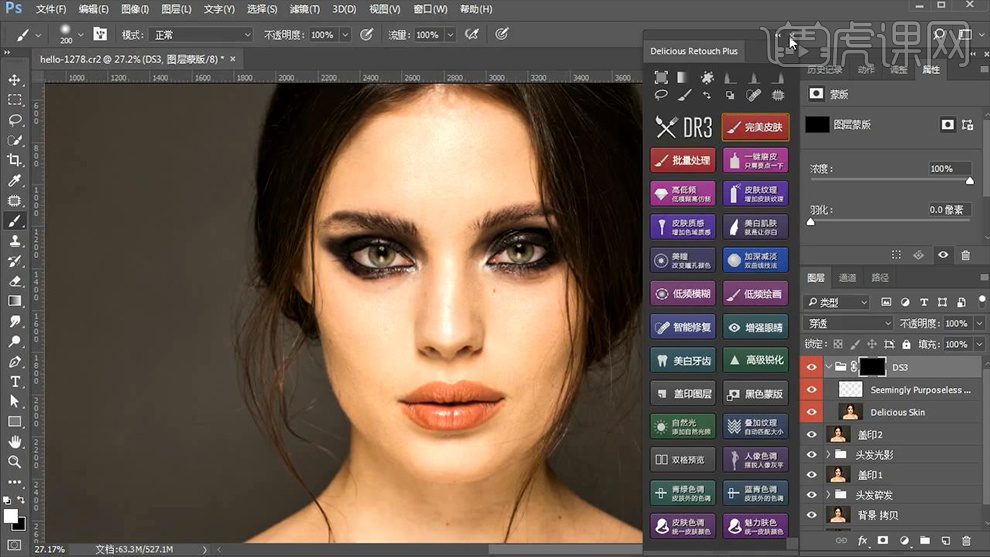
12、然后使用【白色画笔】在【蒙版上涂抹-皮肤上的痘印,痣等】效果如图。
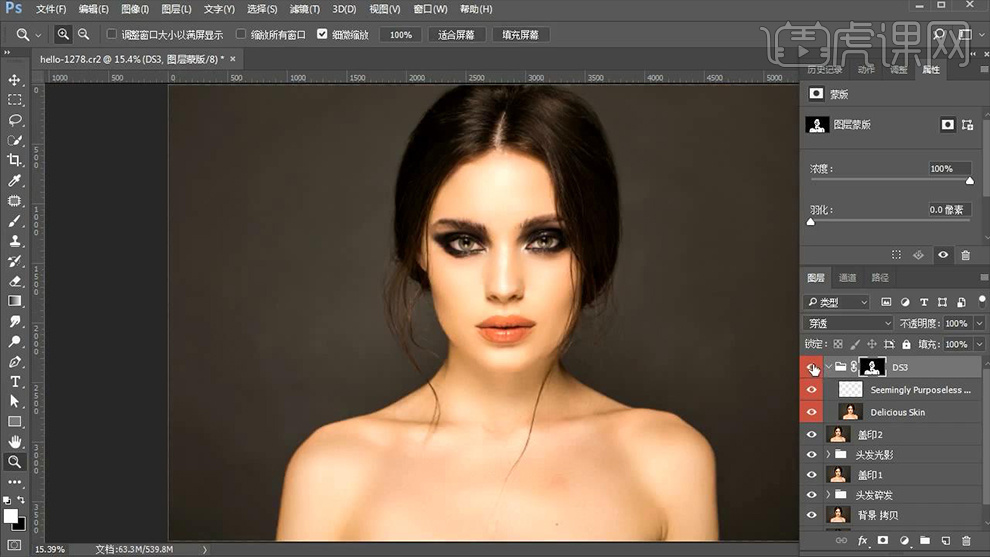
13、继续【CTRL+SHFIT+ALT+E盖印图层】(可以删掉之前的盖印的图层)继续进行【应用图像】参数如图【混合模式改为线性光】。
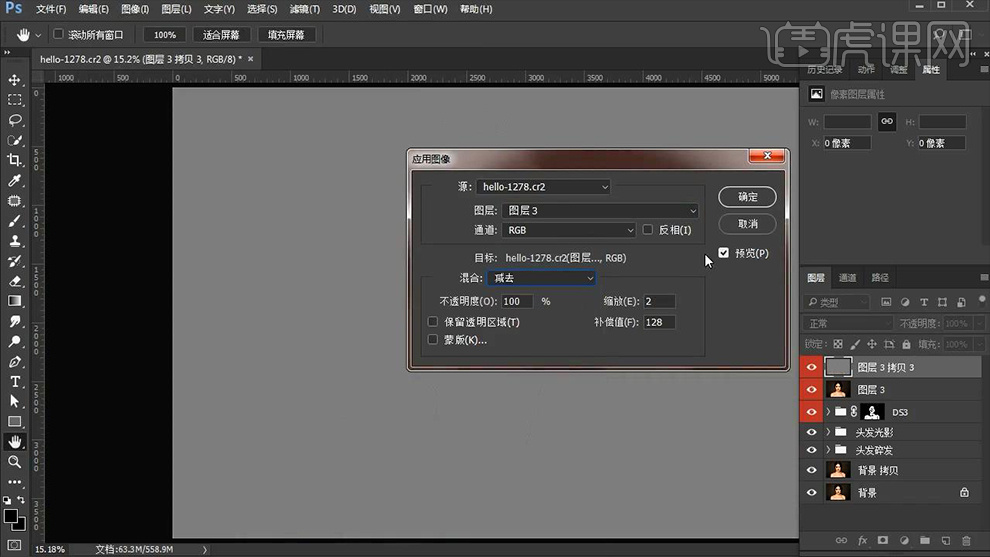
14、回到【图层3】使用【混合画笔】(不断吸取皮肤涂抹周围的颜色)涂抹,效果如图。
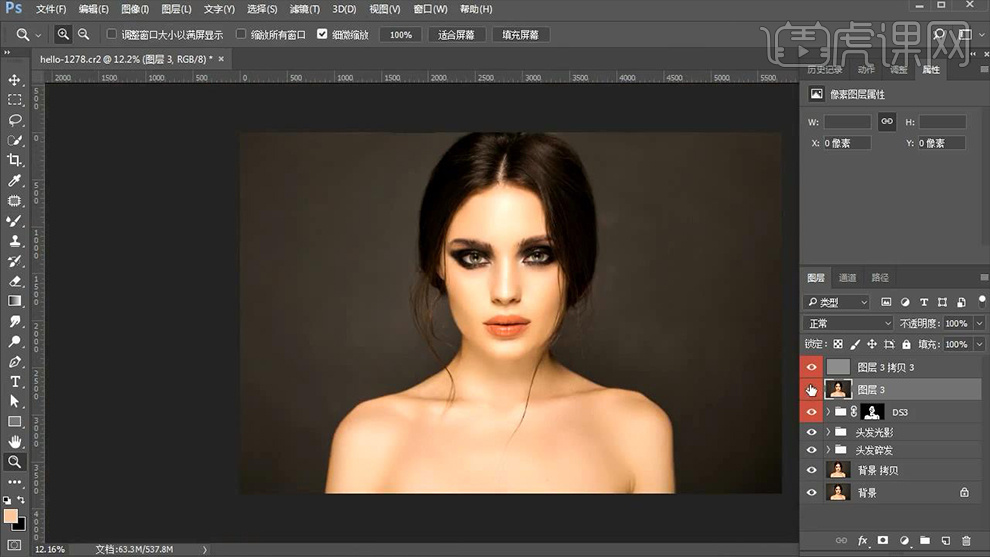
15、然后添加【蒙版】使用【黑色画笔】涂抹‘胸口、肩膀’然后【CTRL+G编组】。
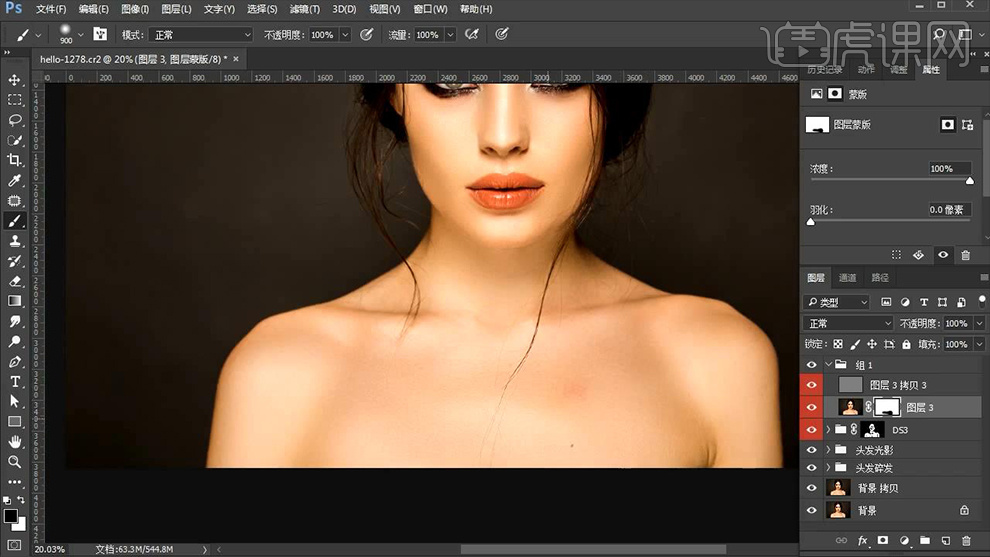
16、【CTRL+SHFIT+ALT+E盖印图层】进入【液化面板】调整两个眼睛的大小。
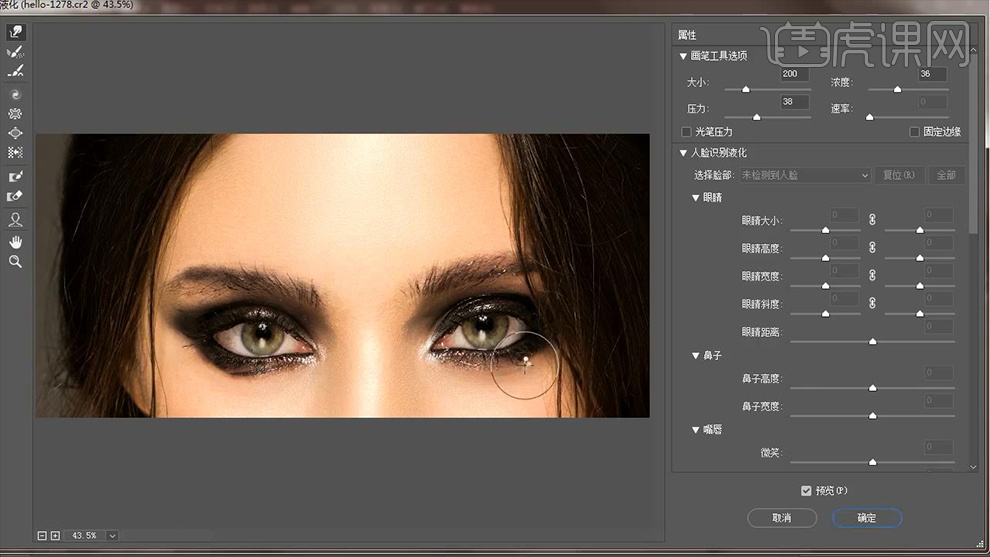
17、【新建图层-填充50%灰色】【混合模式改为柔光】使用【画笔】涂抹‘眉毛缺失的部分’。
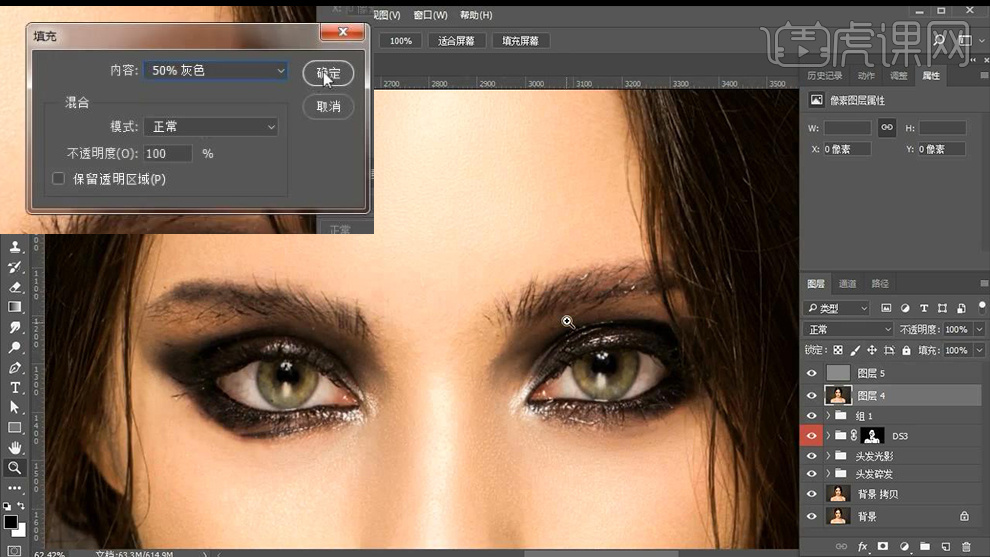
18、【绘制右边眉毛的选区】【CTRL+J复制一份】【CTRL+T垂直翻转】移动到左侧,添加【蒙版】调整过渡。
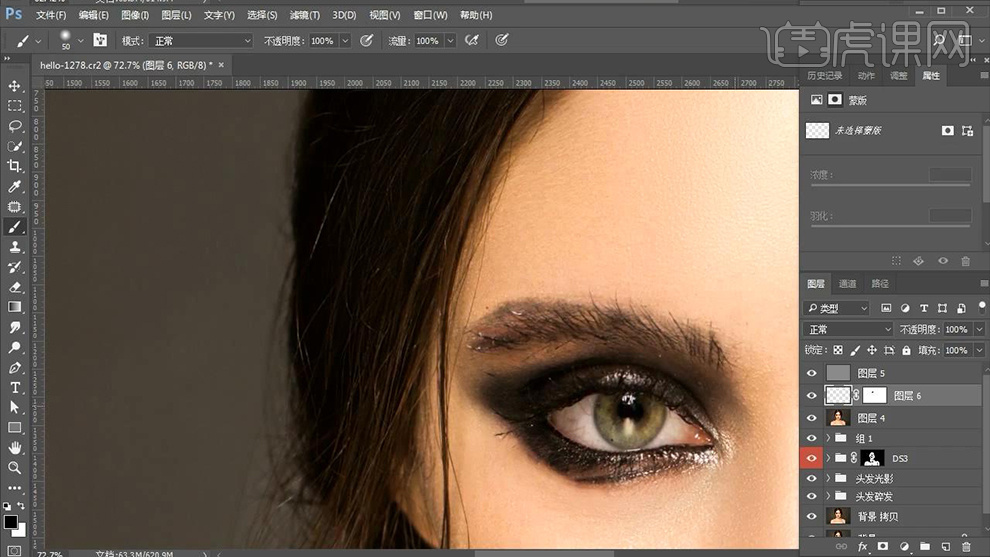
19、【CTRL+U调整色相饱和度】调整参数如图(CTRL+T变形微调形状)。
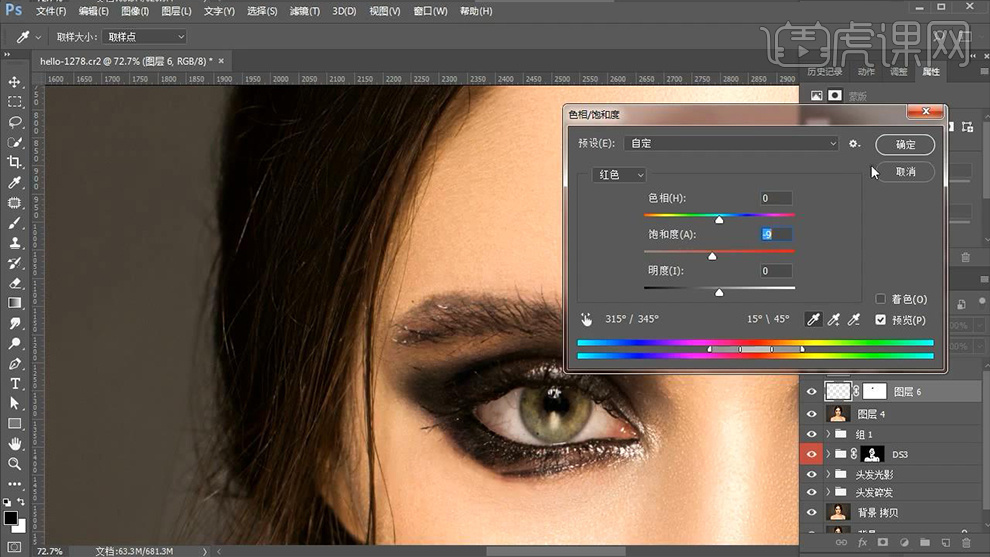
20、【CTRL+E合并两个图层】使用【修补工具】修饰‘眉毛上的瑕疵,以及多余的碎毛发’。
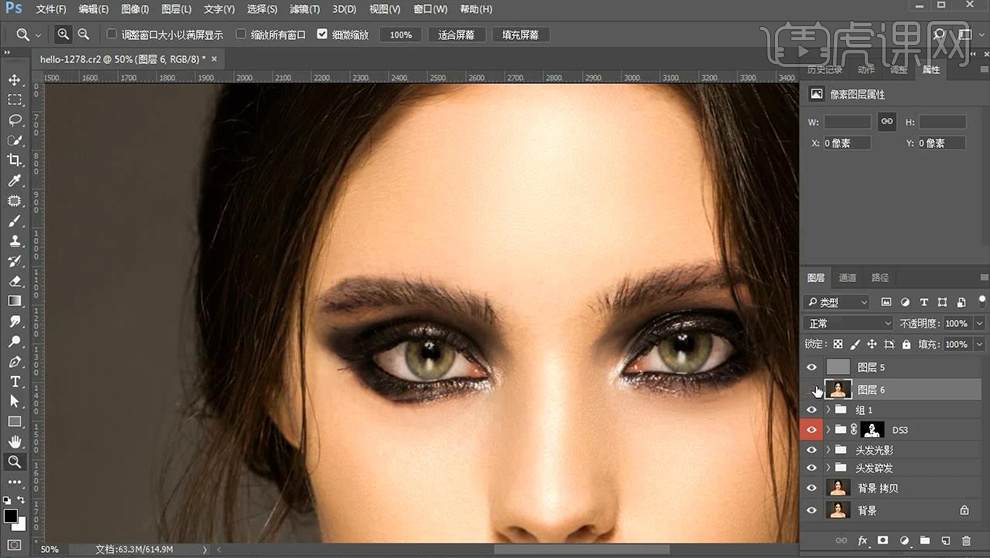
21、继续使用【修补工具】修饰‘眼部的红血丝’。
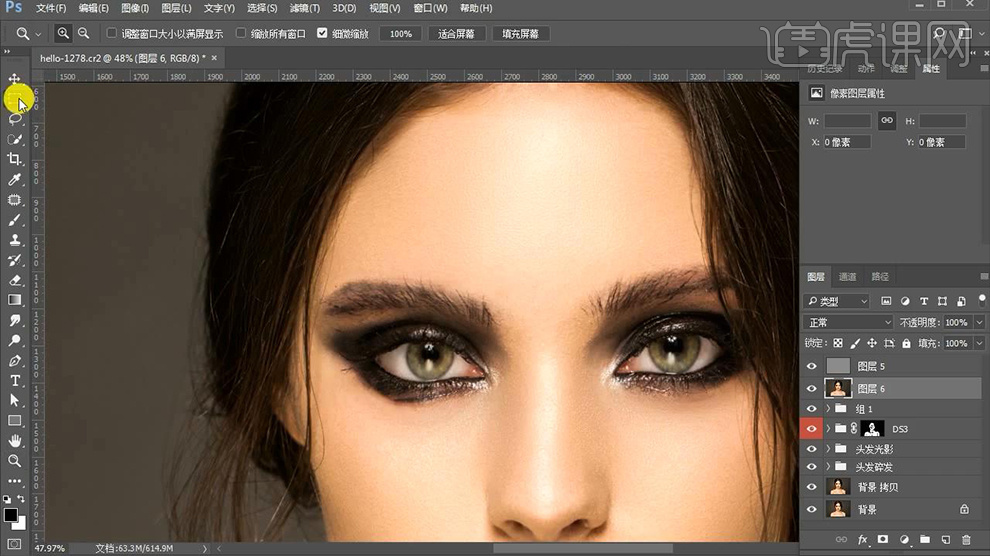
22、继续进入【液化面板】调整‘眼球的形状’。
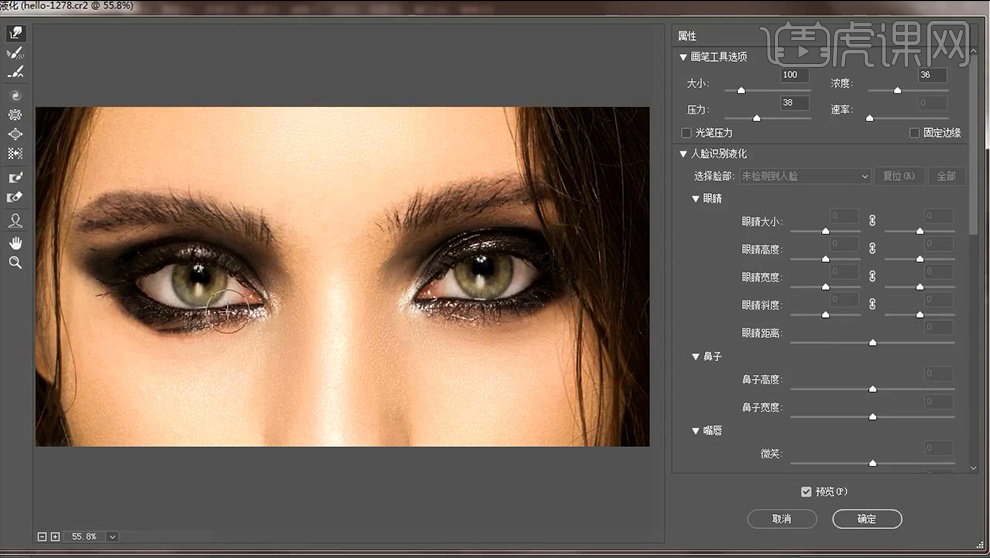
23、【快速选择工具】绘制【眼睛的选区】【羽化20px左右】新建【曲线】进行提亮。
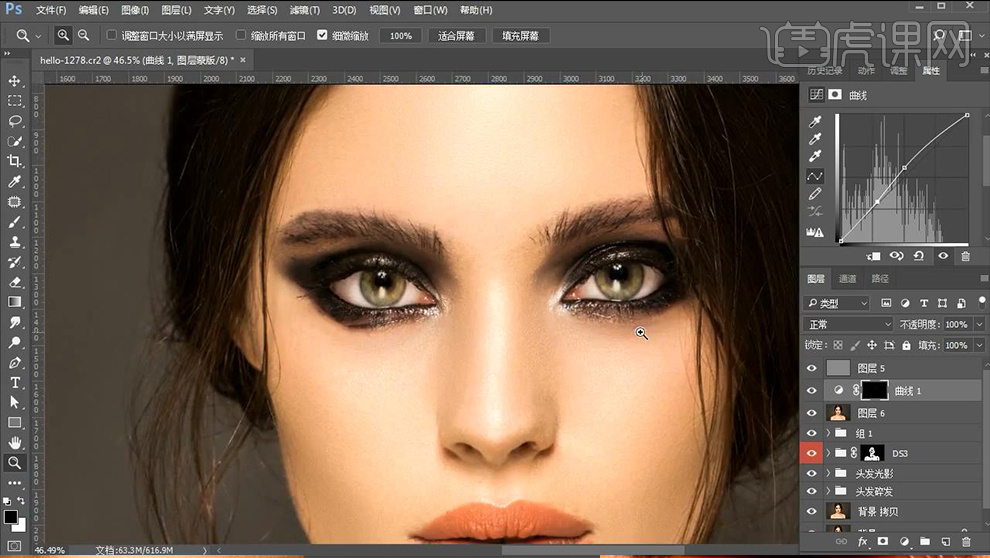
24、【修补工具】修饰【右脸颊的上发丝】【嘴唇上的细纹】等。
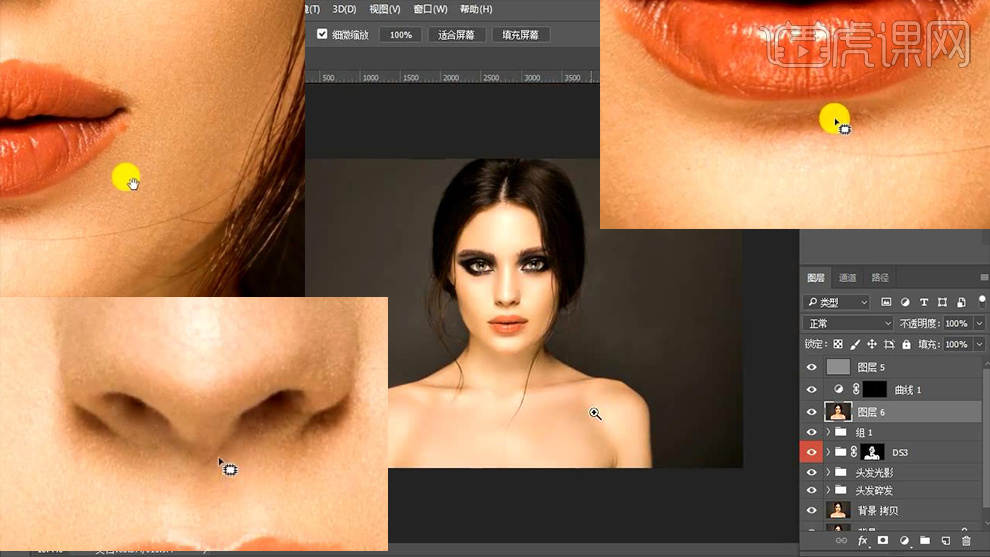
25、然后【缩小画面】使用【混合画笔/修补工具】修饰瑕疵,以及明显的色块,效果如图。
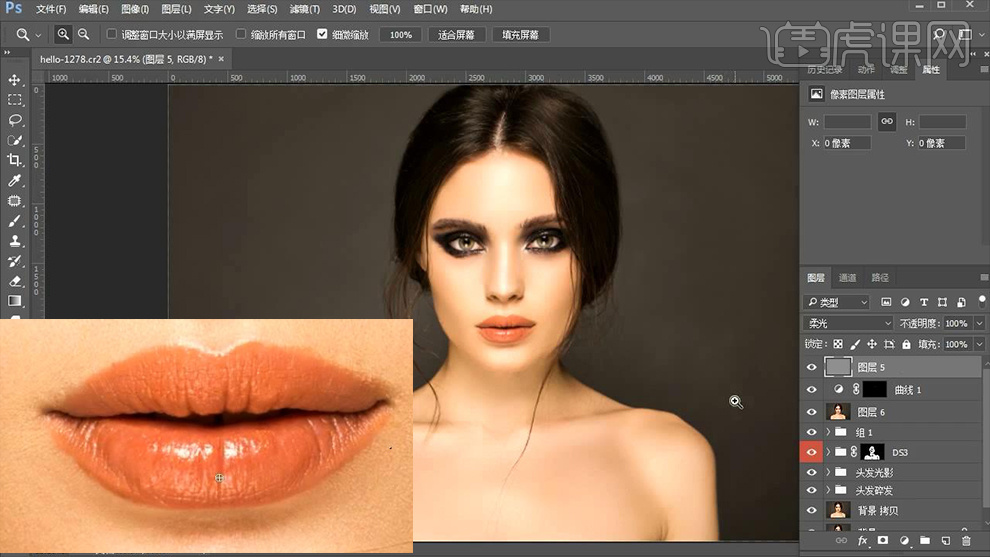
26、【CTRL+SHFIT+ALT+E盖印图层】继续进入【液化面板】调整‘脸型、肩膀的宽度’效果如图。
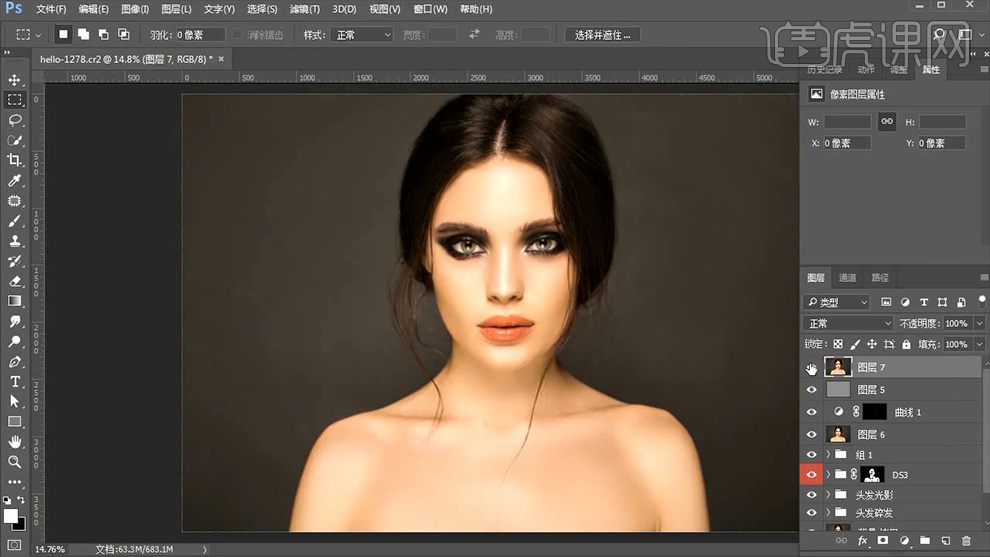
27、新建【色彩平衡】参数如图所示。
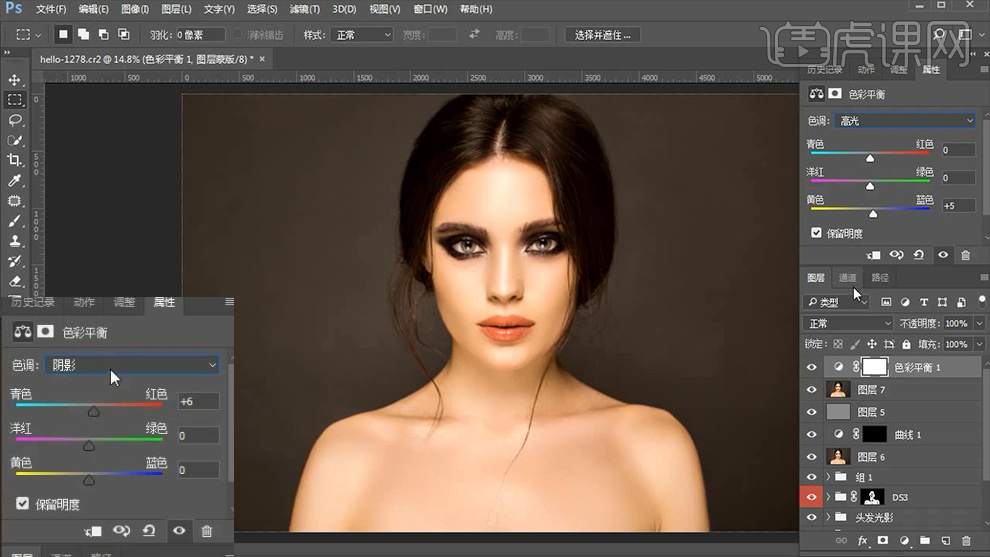
28、新建【色相饱和度】参数如图。
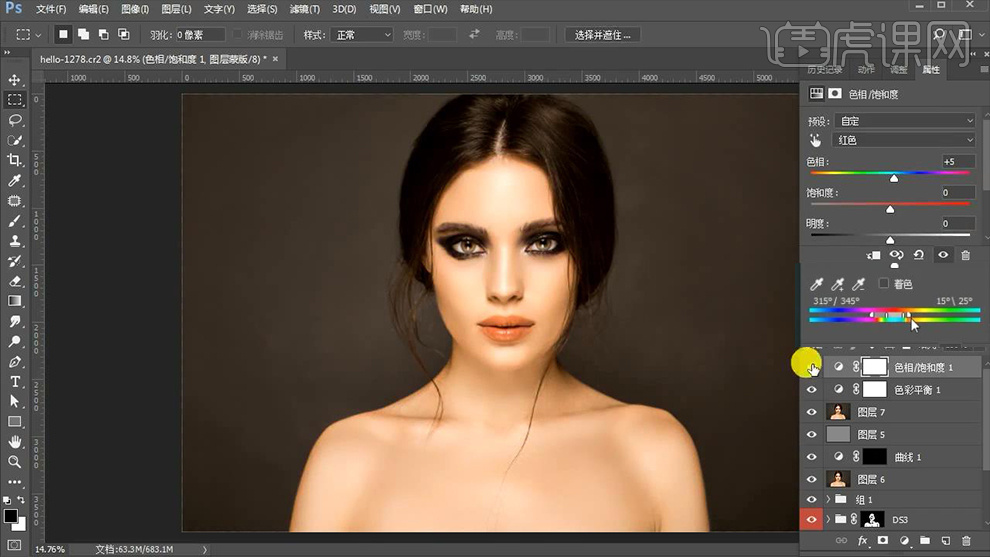
29、添加【可选颜色(红色、黑色)】参数如图所示。
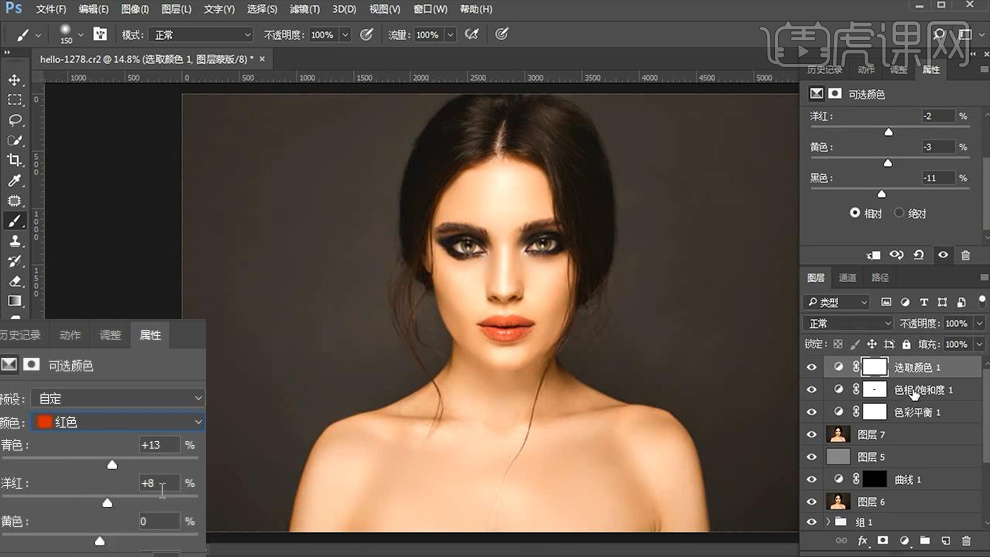
30、添加【照片滤镜】调整参数如图,【降低图层不透明度】。
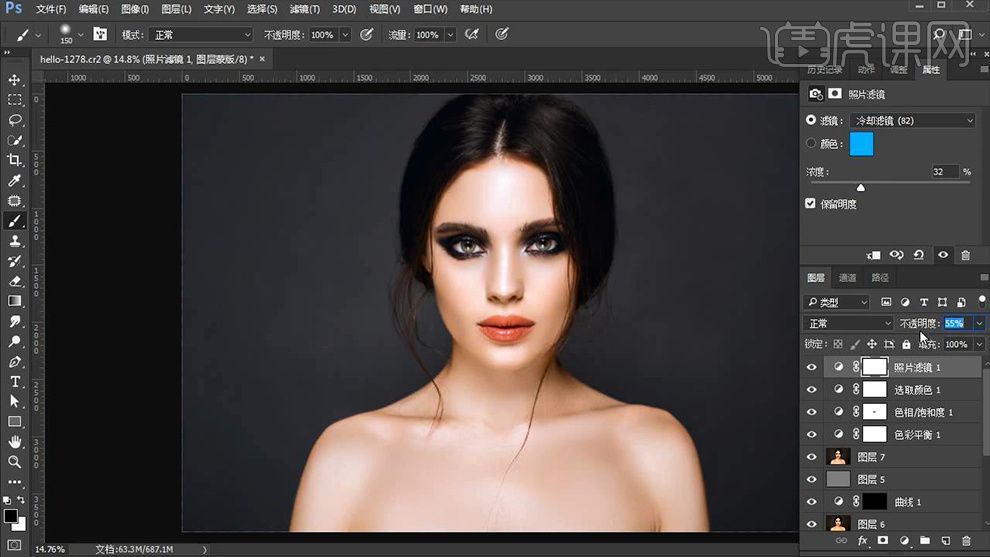
31、新建【黑到白的渐变映射】【混合模式改为柔光】【降低图层不透明度】。
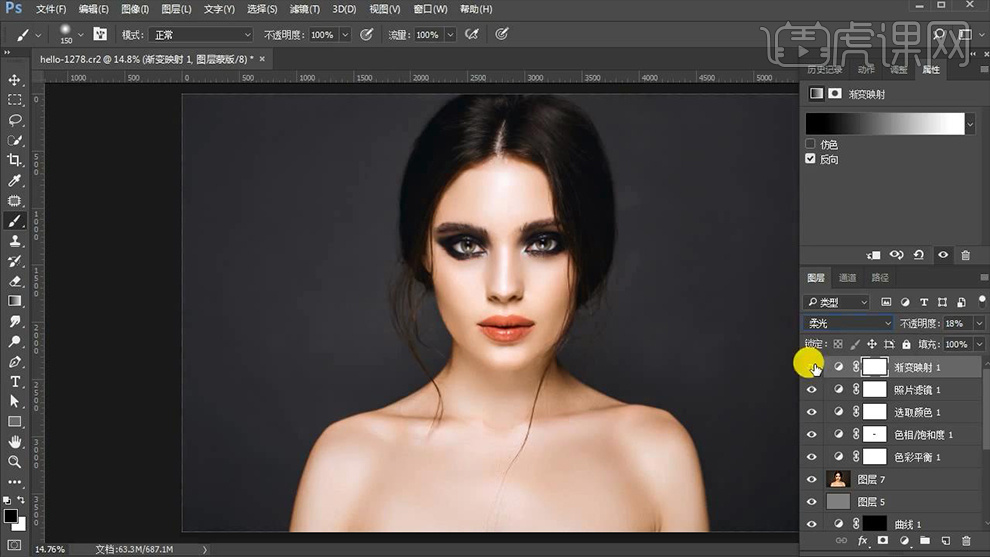
32、最终效果如图所示。